Instagram(インスタ)の写真、画像をダウンロード・保存する方法
インスタから面白い画像、写真をダウンロードしてパソコンに保存したいなら、どうすれば良いですか。どうしてもインスタグラムの写真、画像を保存したいと思って、インスタ画像を保存するアプリや方法をお探しですか。下記では、Instagram(インスタ)の写真、画像を保存する方法をご紹介いたしましょう。
Instagram(インスタ)というSNSサービスを利用していますか。Instagramとは、ツイッター、FaceBookなどと同じく、iPhone、Androidスマホなどで、写真や動画などを他人とシェアすることができるサービスのことです。「Pinterest」や「Tumblr」などの写真共有アプリと比べて、必要に応じて写真を編集してから共有するのがインスタの魅力です。例えば、写真のフィルター種類を選択したり、雰囲気を変えたり、明るさ、コントラスト、彩度などを調整したりするなど。
で、インスタグラムからある画像、写真をダウンロードして、PCに保存したいなら、どうすれば良いですか。おすすめのインスタ画像を保存するアプリや方法がありますか。ここでは、インスタの画像をPCにダウンロード・保存する方法をご紹介いたしますので、ご参考になれば何よりです。
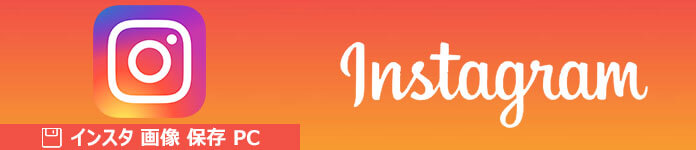
Instagram(インスタ)の画像を保存
![]() StreamByte for Video
StreamByte for Video
- Amazon Prime、Disney+、YouTubeなど人気動画サービスから動画ダウンロード可能。
- 最新加速技術により、最大8倍速で動画をダウンロード可能。
- 安全性100%保証可能、ウイルス感染、個人情報の漏洩は一切なし。
- 最大8Kで視聴できるし、無劣化でMP4、MKV、MOV形式として出力もでき。
- 複数の動画を同時にダウンロードすることが可能。
- 内蔵ウェブプレイヤーがあり、動画を直接検索して高画質で再生することができ。
- ハード字幕、ソフト字幕、外部字幕三つの字幕モードがあり、自分の都合に応じて選択でき。
- 動画に付けられたDRMを解除して、動画をダウンロード可能。
- Windows版とMac版の両方が用意されており、使用環境に合わせて選択でき
Chromeブラウザの拡張機能-Downloader for Instagramをご利用
普通、ある画像をパソコンに保存したいなら、その画像を右クリックして「名前をつけて画像を保存..」というメニューを利用することで簡単に実現できますが、インスタの画像を右クリックすると、該当メニューをクリックして保存されたのが.htmlファイルで、インスタの画像をそのまま保存するのが無理だと意味しています。そこで、専用のインスタ画像保存アプリやツールを利用しなければならないです。ここでは、よく使われているChromeブラウザの拡張機能である「Downloader for Instagram」を皆さんにおすすめします。
ステップ 1Chromeブラウザを起動して、Chromeウェブストアまで「Downloader for Instagram」という拡張機能を見付けて、Chromeに追加し、インストールします。すると、Chromeブラウザの右上隅にそのダウンロードアイコンが追加されます。
ステップ 2そして、「Downloader for Instagram」のダウンロードアイコンが有効にする状態で、Instagram投稿ページにアクセスして、インスタに投稿される画像にマウスを重ねると、左上隅に「DOWNLOAD」という文字が浮き上がり、その「DOWNLOAD」をクリックすれば、ダウンロードしたいインスタの画像をダウンロードし、パソコンに保存することができます。
このインスタ画像保存ツールにより、一枚ずつインスタの写真、画像をダウンロード、保存する以外に、インスタの画像を一括して保存するのも可能なので、効率的です。つまり、「Downloader for Instagram」のダウンロードアイコンが有効になる場合、インスタグラムで一括保存したいアカウントを開き、「Downloader for Instagram」のダウンロードアイコンをクリックして、ダウンロードしたいインスタ画像のページを設定してから、「DOWNLOAD」アイコンをクリックすることで一括して数枚のインスタグラム画像を保存することができます。
専用のInstagram(インスタグラム)画像保存ツールを利用
インスタの画像、写真を保存するには、もう一つの方法があります。それは、画像キャプチャーツールでPCに現れるインスタの画像をキャプチャーすることです。
Aiseesoft インスタ 画像 保存はインスタグラムに投稿された任意の写真、画像を数クリックだけでキャプチャーしてパソコンにダウンロード、保存することができるサードパーティソフトウェアです。特に、その画像にテキストや矢印、ぼかし、数字などを入れたりすることもできます。では、インスタグラムの写真、画像をダウンロード、保存する方法を一緒にチェックしましょう。
ステップ 1以上のインスタ画像保存アプリを無料ダウンロードして、お使いのパソコンにインストールして立ち上げます。
ステップ 2Instagram(インスタグラム)の公式サイトにアクセスして、ダウンロードしたいインスタ画像を見つけます。
ステップ 3インスタ画像保存ソフトのインタフェースにある「スナップショット」をクリックして、キャプチャーする枠が表示され、マウスを押して、保存したいインスタ画像の範囲を囲み、マウスを放せば、インスタ画像のスクリーンショットが完成できます。そして、必要におじて、テキストや線、矢印などを入れることができます。

スクリーンショットを選択
ステップ 4最後、右側の保存アイコンをクリックして、保存パスを設定してから、インスタ画像をパソコンにダウンロード、保存することができます。
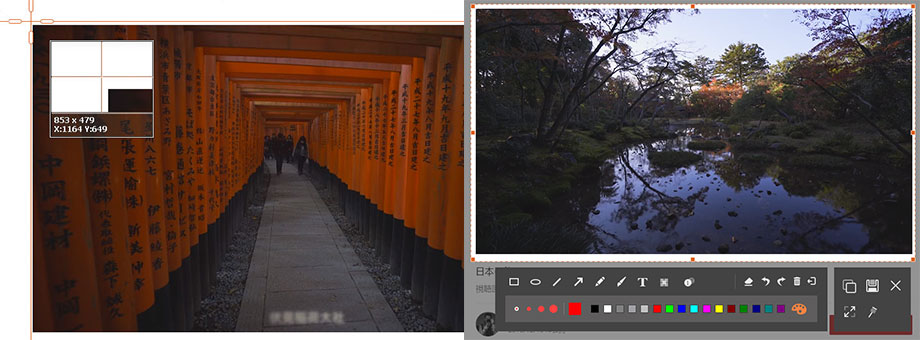
Instagramの画像、写真を保存
このインスタ画像保存により、パソコンで表示される画像をキャプチャーするだけでなく、パソコンで流れるオンライン動画、ゲームプレイなどを録画したり、ストリーミング音声、マイク音を録音したりすることもできて、超多機能です。必要なら、Twitchゲーム録画、NHKラジオ録音などのガイドをご参考下さい。
以上は、インスタグラムの写真、画像の保存の仕方のご紹介です。今後、インスタだけでなく、お好きな画像、写真などをパソコンにダウンロード、保存する場合、お役に少しでも立てれば何よりです。
